아이폰 아이패드 터치 민감도 세부 설정
아이폰, 즉 스마트폰의 사용은 터치가 거의 모든것을 이루는 손안의 PC라고 볼수 있습니다.
터치외에 내부 소프트웨어의 경우 터치를 거치지 않고 실행할수가 없는데요,
그렇기 때문에 아이폰의 터치 민감도에 대한 사용자의 반응은 예민할수 밖에 없습니다.
터치가 너무 민감해도 불편하고, 너무 둔감해도 사용이 너무 불편하기 때문이죠.
오늘은 이렇게 아이폰과 아이패드의 터치 민감도 설정을 세부적으로 컨트롤하는 방법에 대해 알아보겠습니다.
해당 설정을 실행해보면서 자신에게 가장 잘 맞는 민감도에 맞추는걸 추천드리네요.
민감도 설정을 위해 아이폰 설정앱을 실행해 줍니다.
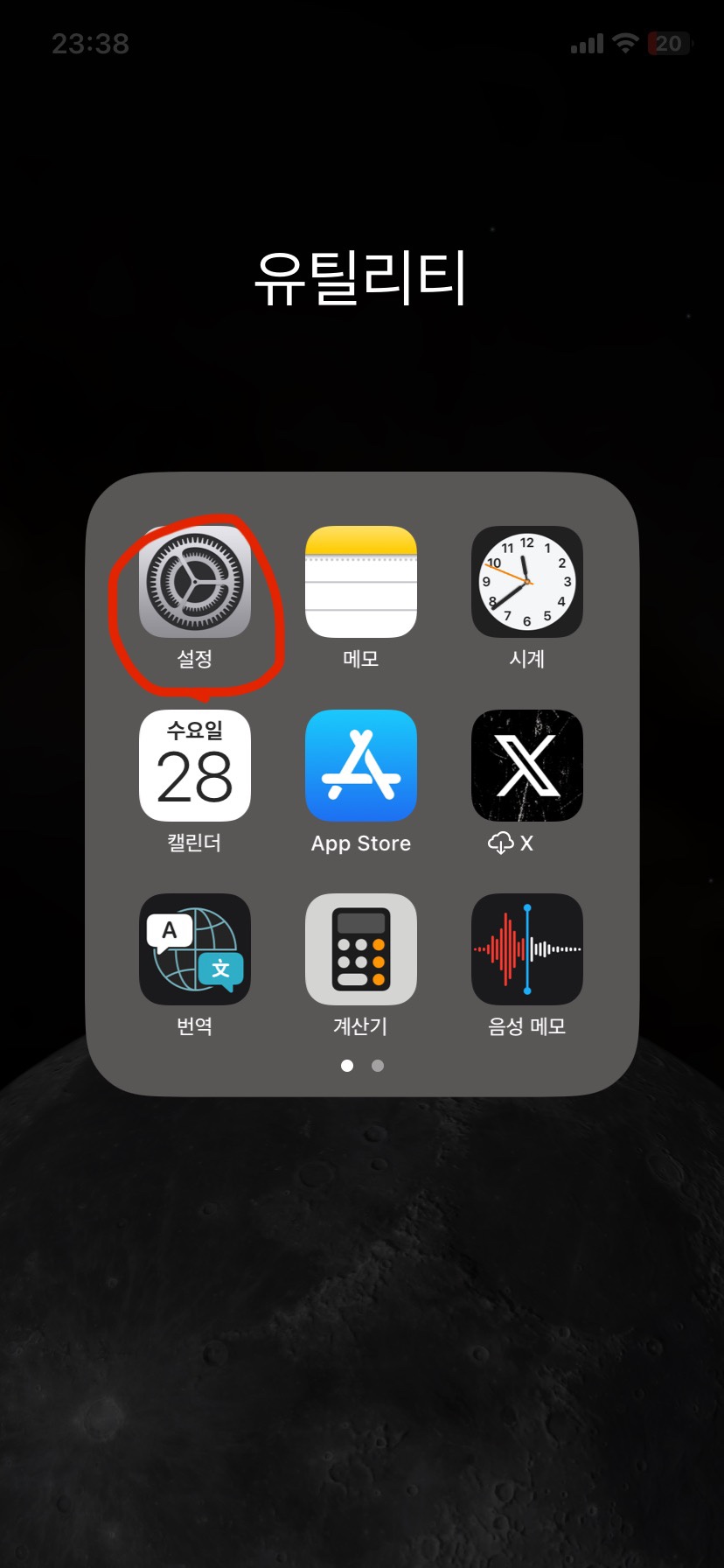
설정 메뉴에서 "손쉬운 사용" 메뉴를 찾아 터치해준뒤 이후 신체 및 동작 지원 카테고리내에 있는 "터치' 메뉴를 선택해줍니다.
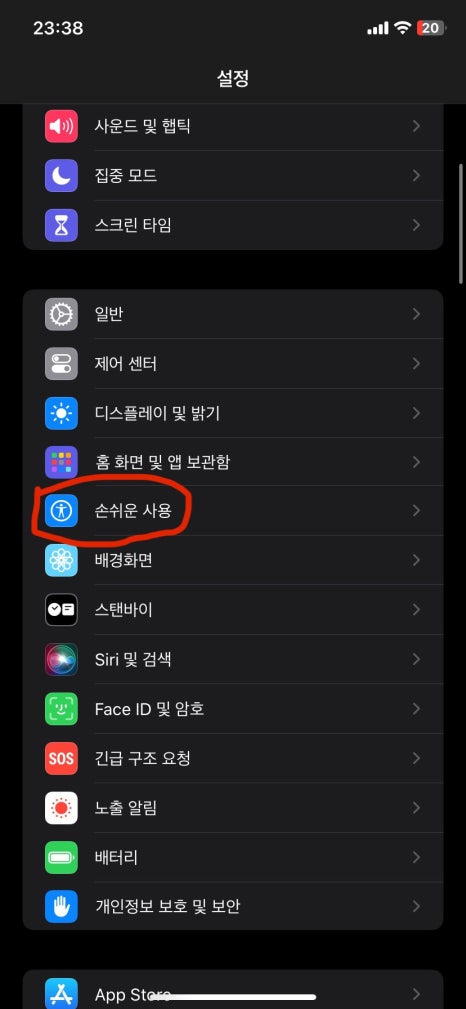
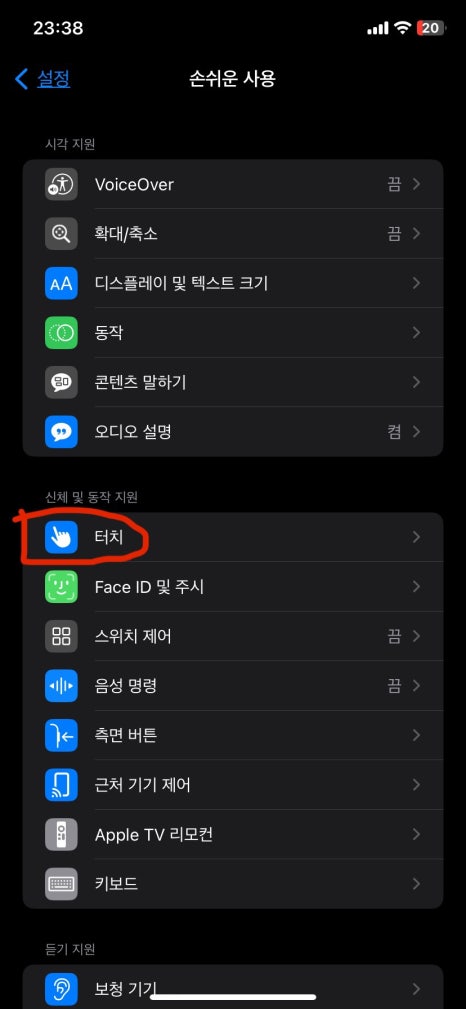
터치 메뉴에서 3개의 민감도와 관련된 메뉴가 있는데요 하나씩 확인해보도록 하겠습니다.
1. 햅틱터치
다른 시간 간격으로 화면을 눌러서 콘텐츠 미리보기, 동작 및 빠른 메뉴를 표시할수 있습니다.
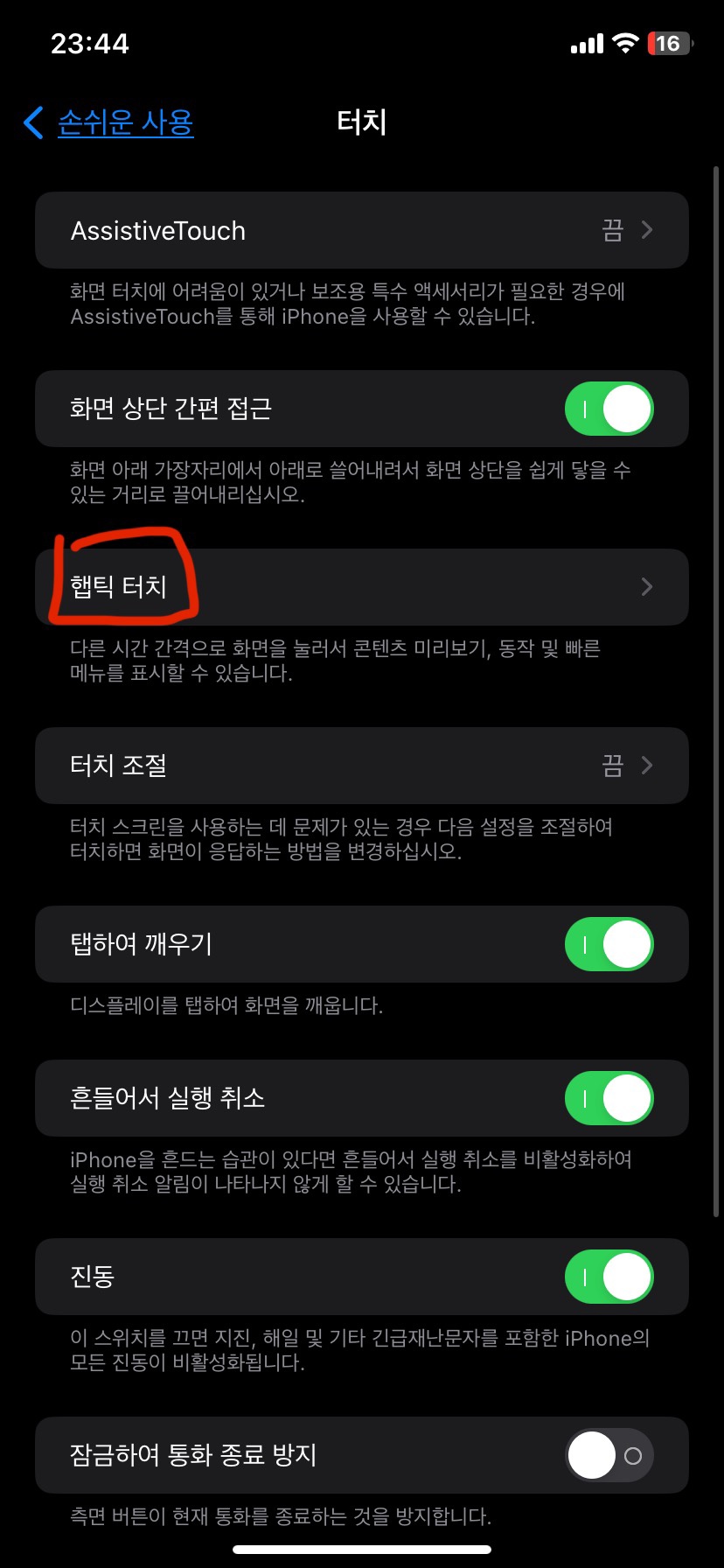
햅틱터치를 눌러 터치 시간을 아래 샘플화면을 확인해보면서 원하는 대로 설정해주세요.
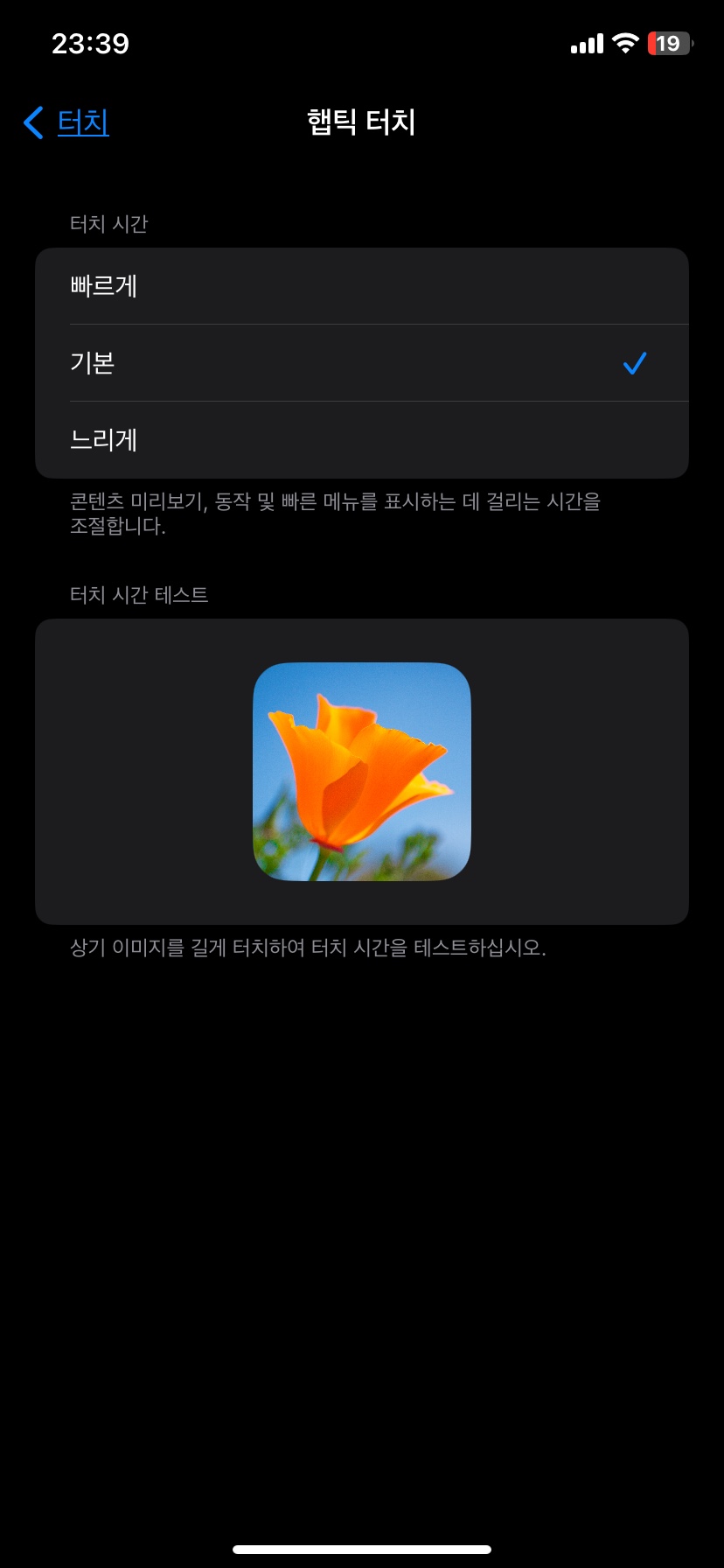
터치 스크린을 사용하는데 문제가 있는 경우 해당 메뉴에서 조절하여 응답 반응을 확인하는곳
터치조절 메뉴로 이동하여 활성화로 먼저 변경을 해주시면 아래 메뉴를 설정해볼수가 있습니다.
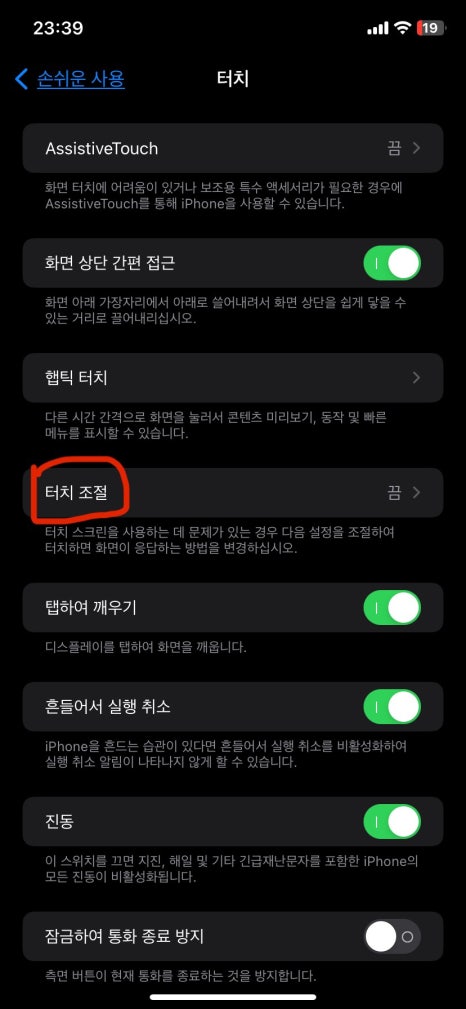
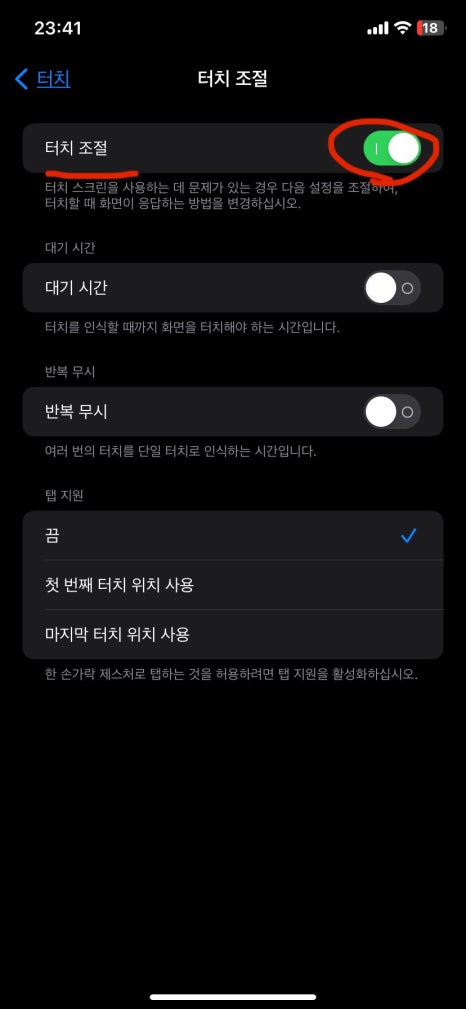
2.대기시간
터치를 인식하기 위한 시간으로 + -버튼을 눌러 직접 체험을 해보시기 바랍니다.
시간은 0.5초 간격으로 설정이 가능 합니다.
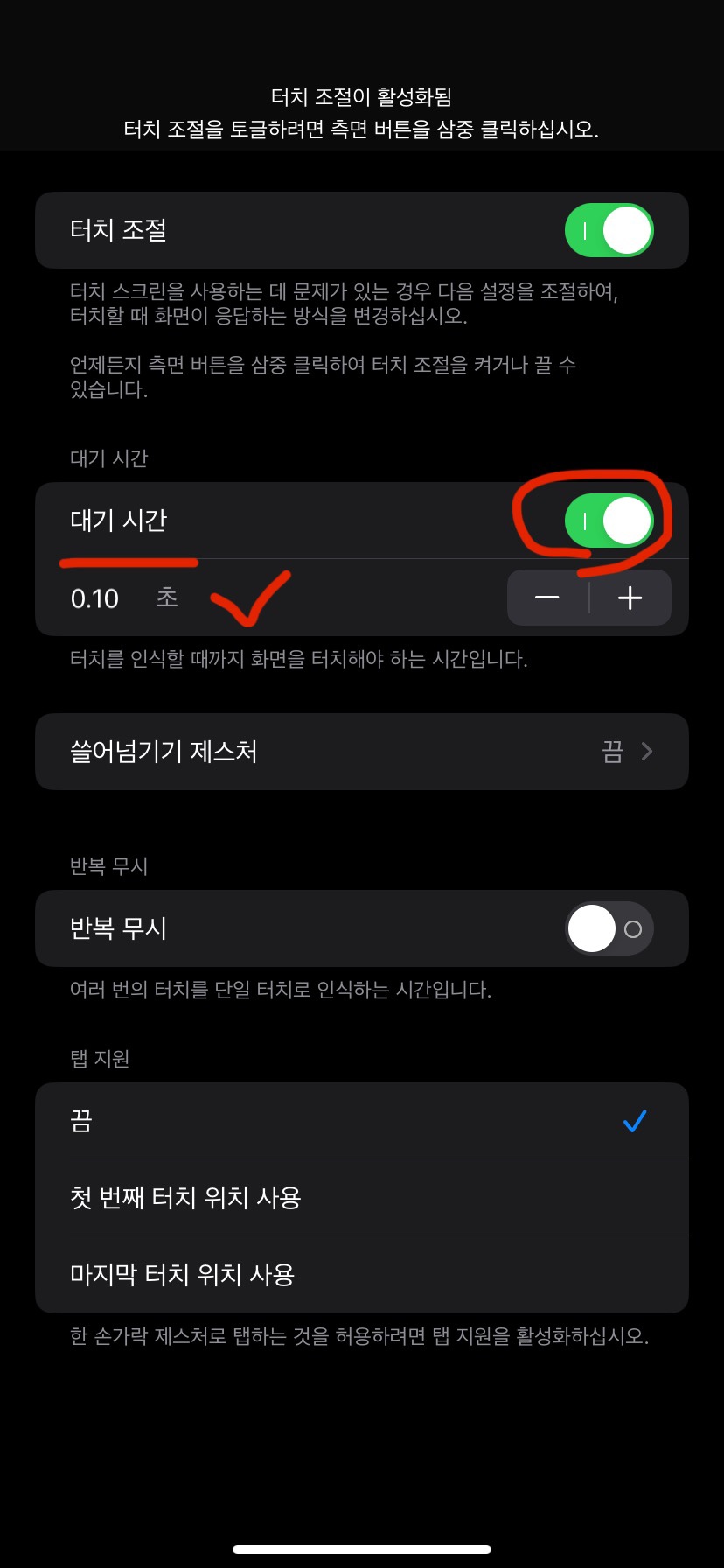
아래에 있는 슬어넘기기 제스처는 지정된 시간동안에 기다림 없이 쓸어넘기는 제스처를
할수 있도록 설정하는 기능 입니다.
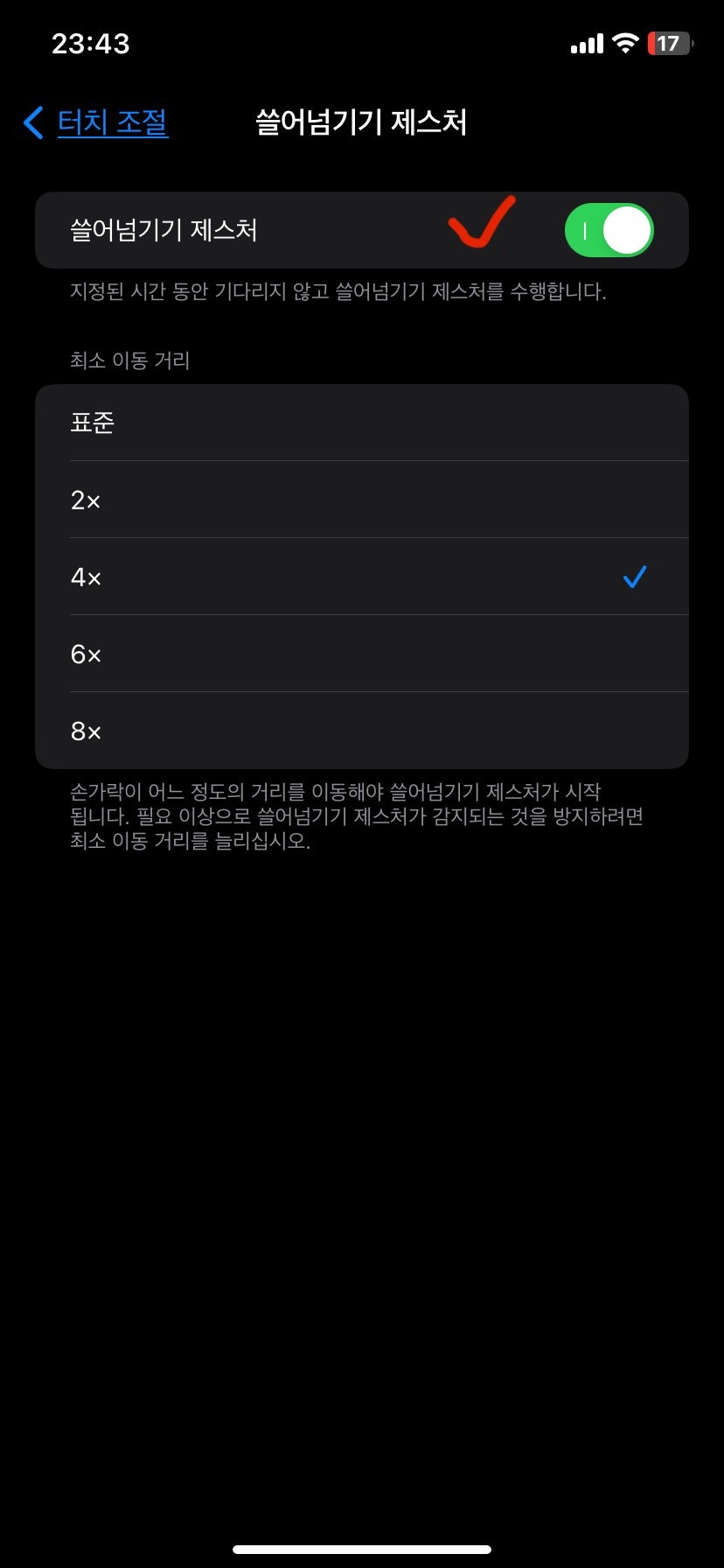
3. 반복무시
반복무시는 짧은 시간동안에 여러번의 터치 작동이 이루어졌을때 한번의 터치만 인식되어
기능을 실행하는 부분입니다. 이 역시 0.5초 단위로 설정이 가능 합니다.
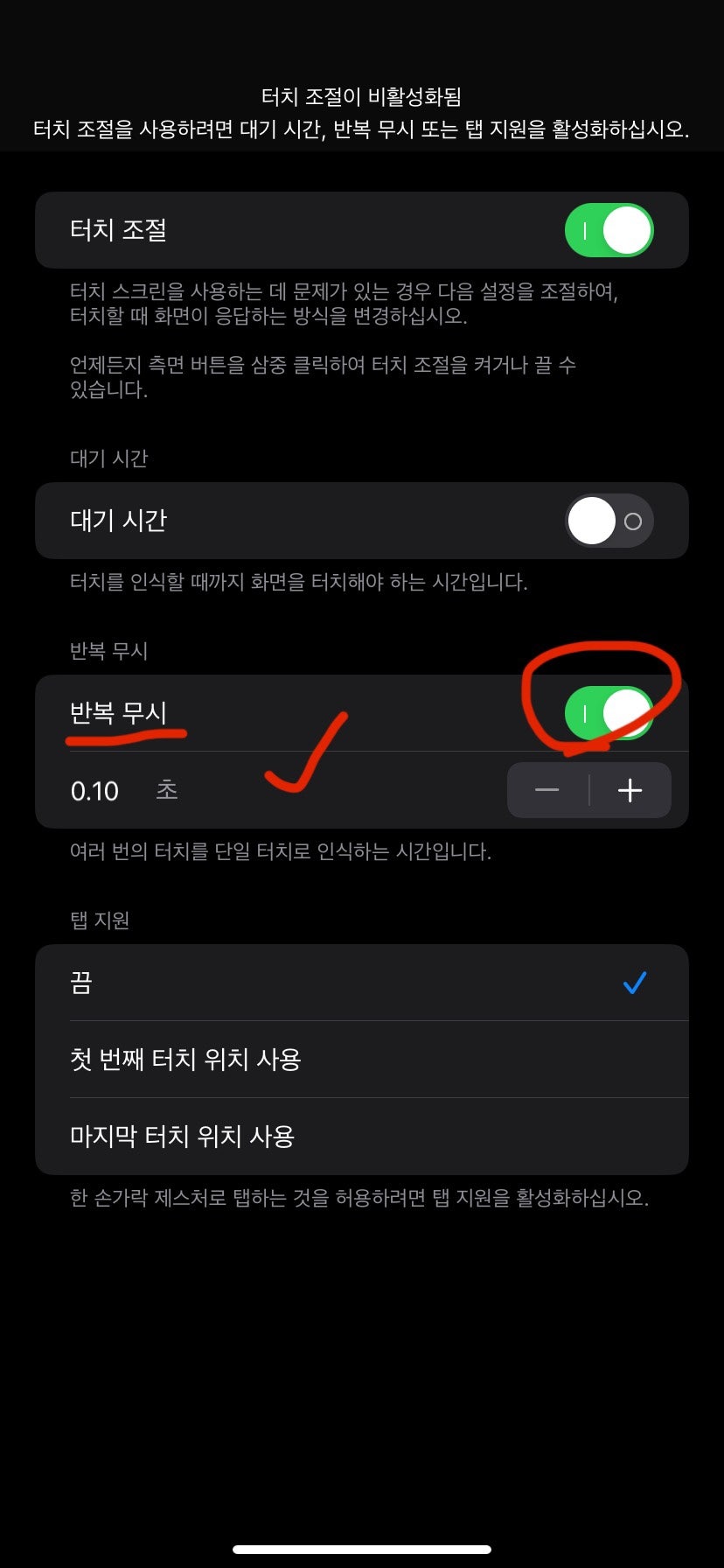
하단에 보이는 탭 지원은 첫번째 터치 위치 사용의 경우 처음 터치한곳을 인식,
마지막 터치 위치 사용을 선택하는 경우 손가락을 뗀 곳을 인식한다는 겁니다.
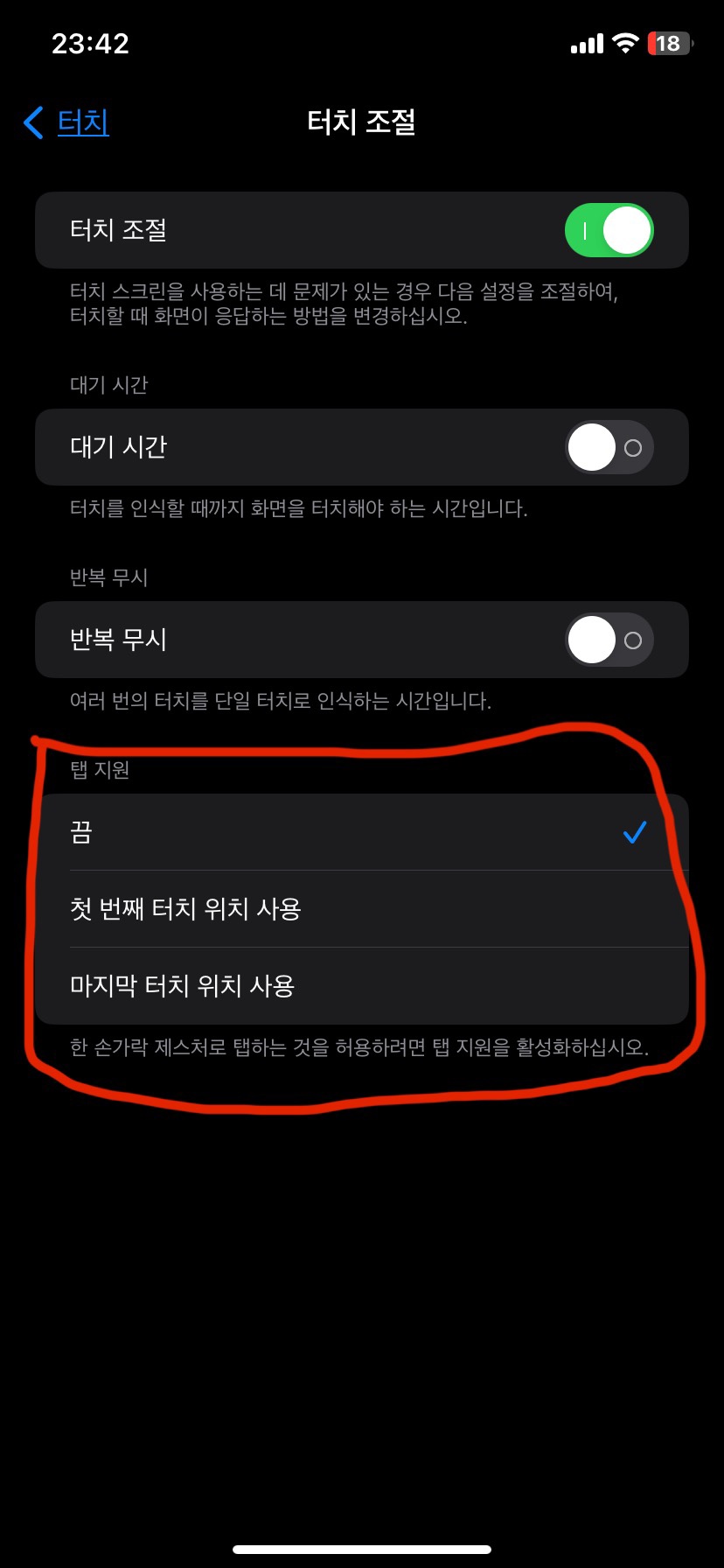
아이패드도 위와 같은 방식으로 민감도 설정을 진행해주시면 되는데요,
이렇게 아이폰 터치 민감도 세부 설정 방법을 통해 사용자가 직접 본인에게 맞는
민감도를 맞추는 방식을 해보면 될것 같습니다.